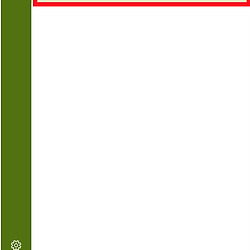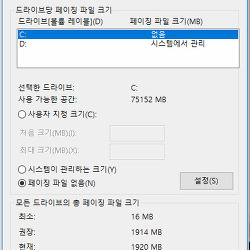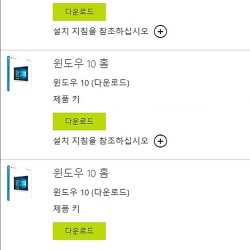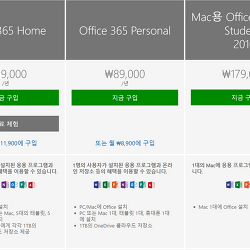Windows 10 시스템 이미지 만들어서 백업하기
Windows 7 부터 시스템을 이미지 형태로 만들어서 백업을 할 수 있습니다.
고스트로 백업하는 것과 비슷하다고 할 수 있는데, 윈도우에서 기본적으로 제공하고 있는 이 기능은 용량이 좀 더 큽니다.
저 같은 경우 고스트를 쓰고자 하였지만 '원키고스트'는 파티션 정보를 읽어올 수 없다면서 에러를 뿜는 바람에 다른 기능을 알아보다가 윈도우에서 기본적으로 제공하고 있는 이 기능을 사용하게 되었고, 소개해드리고자 합니다.
윈도우 기능 중 '백업'이 있는데, 이 백업은 사용자 파일을 건들지 않고, 시스템의 설정만 바꿔줍니다. 이 기능도 살아있어서 아직 사용 할 수 있으므로 제가 이번에 소개하는 시스템 이미지와 착오 없으시기 바랍니다.
이번에 소개하는 '시스템 이미지 만들기'는 현재 Windows의 상태를 외부에 백업하고, 필요시에 복원을 합니다. 즉, 현재 상태 그대로 백업이 되며, 복원시 덮어씌워지므로 이미지 생성 후에 갱신된 파일은 지워집니다.
생성하는 법은 아래와 같습니다.
Windows 설정 진입 -> '업데이트 및 복구' 선택
'백업' 탭 선택 후 '백업 및 복원으로 이동(Windows 7)' 선택
왼쪽에 위치한 '시스템 이미지 만들기' 클릭
백업 한 이미지를 저장 할 위치를 선택하고 '다음'을 눌러줍니다.
제가 해본 결과 20GB는 족히 필요하므로 USB와 DVD 보다는 다른 파티션이나 외장 하드에 저장하는 것을 추천합니다.
네트워크 위치는 NAS로 할 때를 말하는 것 같은데요. 윈도우가 부팅이 안 되는 상황에서 복구를 할려고 하면 이미지 사용이 불가능에 가까우므로 저는 다른 파티션과 외장 하드에 백업하시는 것을 추천드립니다.
백업되는 파티션을 확인하고, '백업 시작'을 누릅니다.
열심히 진행됩니다..!
연결된 디스크의 상태에 따라서 속도가 결정됩니다.
시스템 복구 디스크를 만들겠냐는 질문이 나오는데 무조건 CD/DVD로만 만들 수 있으므로 '아니요'를 누르는 것을 추천드립니다.
다음에 포스팅 할 기능을 사용하면 USB에도 시스템 복구 디스크를 만들 수 있습니다.
백업한 이미지는 디스크 최상단의 'WindowsImageBackup' 폴더에 저장됩니다.
여러번 백업 할 수 있으나 이름을 지정 할 수 없는 것이 흠입니다.
백업한 이미지 복구의 경우 Windows 설치 디스크로 부팅해서 '컴퓨터 복구' 선택 후 '시스템 이미지 복구'를 선택하시거나 Windows 설정의 '복구' 탭을 이용하시면 됩니다.